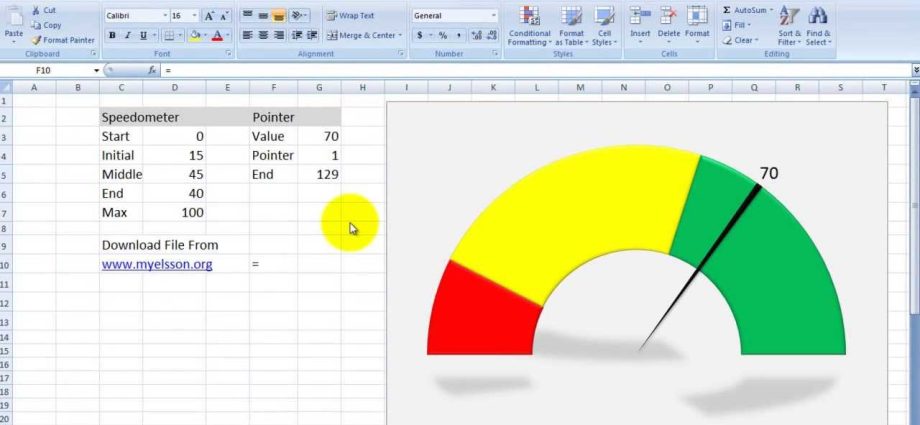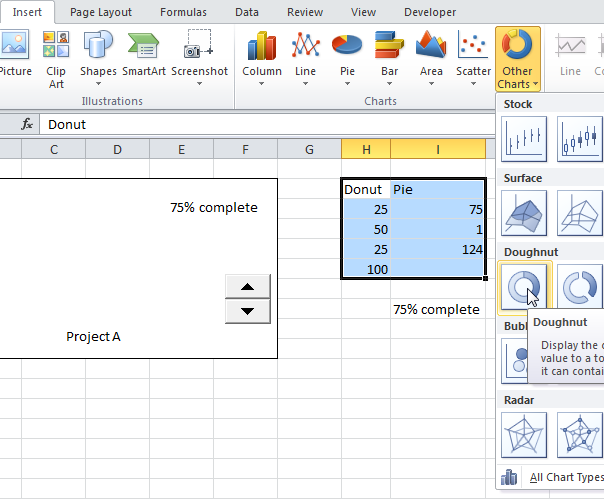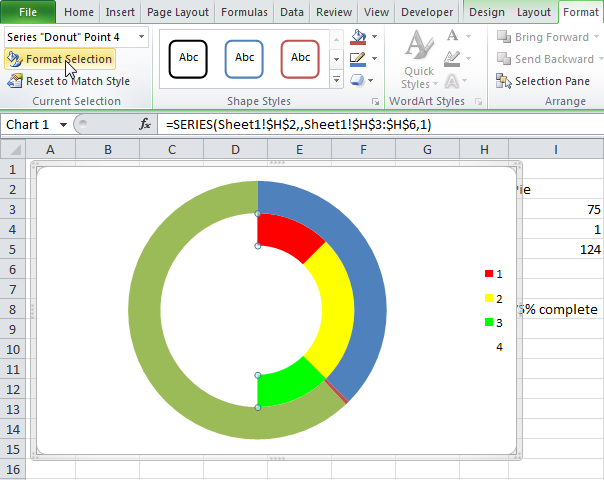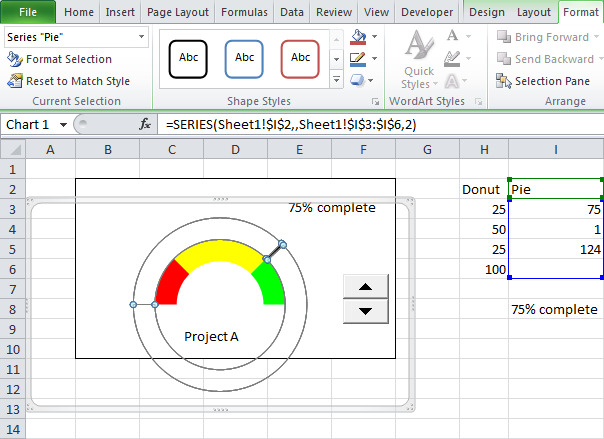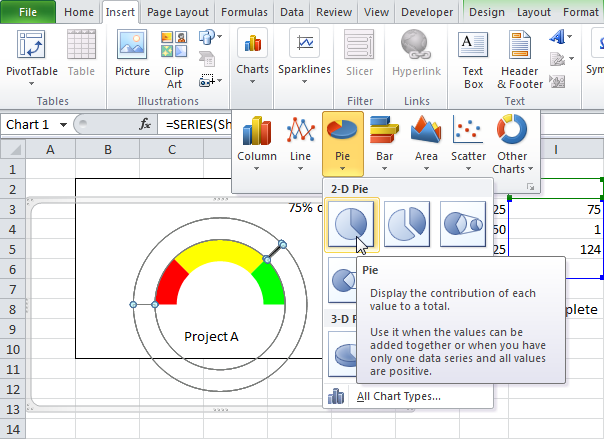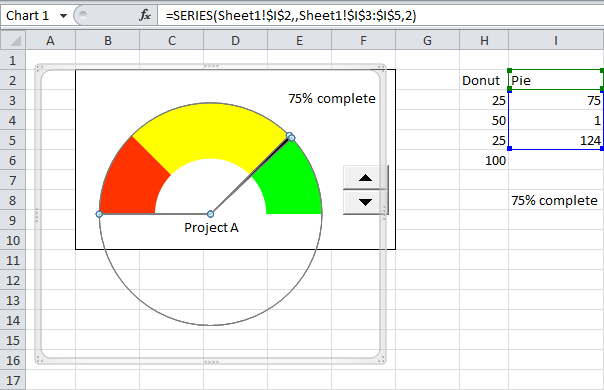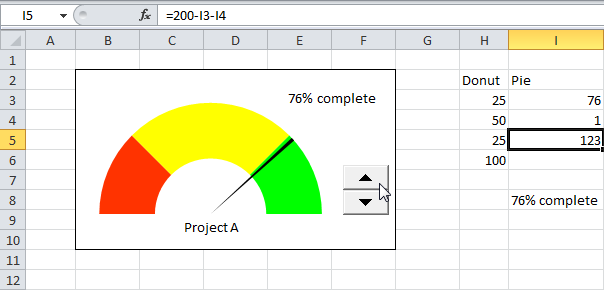車速表圖表 是甜甜圈和餅圖的組合。 圖表如下所示:
要創建速度表圖表:
- 突出顯示範圍 H2:I6.
- 在高級選項卡上 插入 (插入)部分 圖 (圖表)點擊 所有圖表 (其他圖表)並選擇 環形的 (甜甜圈)。

- 接下來,您需要選擇每個數據點並使用命令 選擇格式 (格式選擇)調整每個元素的填充。 請注意下面顯示的示例:
- 對於一系列數據油炸圈餅» 填充設置如下:前三個扇區有不同的填充顏色(紅色、黃色和淺綠色),第四個點沒有填充。
- 對於一系列數據地燈» – 第一個和第三個點不填充,第二個(最小的扇區)用黑色填充。
資料系列“油炸圈餅“或”地燈» 可以在選項卡上選擇 框架 (格式)。 您可以使用箭頭鍵從一個數據點移動到另一個數據點。

- 選擇一系列數據“油炸圈餅“, 按下按鈕 選擇格式 (格式選擇)並輸入參數 第一扇區的旋轉角度 (角度)值 270 度。
- 選擇圖表,右鍵單擊它,在上下文菜單中,單擊 圖表區域格式 (格式化圖表區域)和填充和邊框選項,分別選擇 沒有填充 (不是兒子)и 沒有線條 (沒有線)。
- 刪除圖例。 結果:

- 選擇一系列數據“地燈' 並將該系列的圖表類型更改為 通告 (派)

- 選擇一系列數據“地燈“, 按下按鈕 選擇格式 (格式選擇),用於參數 第一個旋轉角度 行業 (角度)輸入值270度,選擇串聯施工模式 短軸 (次軸)。結果。 數據系列圖“地燈“ 包含:
- 對應於值 75 的不可見無色扇區,
- 對應於值 1 的黑色扇形箭頭
- 和另一個對應於值 124 的無色扇區。

- 使用控件 計數器 (旋轉按鈕)更改單元格值 I3 從 75 到 76。在數據系列的圖表上“地燈» 將發生變化:第一個無色扇區將反映值 76; 第二個黑色將保持等於 1; 第三個無色扇區將顯示值 200-1-76=123。 感謝單元格中的公式 I3 這三個部門的總和將始終為 200。